Facebookのビジネスマネージャーによるビジネス向けのFacebookページを作る流れです。
以前までは非常に作成が難しかったFacebookのビジネスアカウントの作成方法でしたが今は非常に簡単になりました。
私としては3回目なのですが作り方が毎回分からなくなるので備忘録として残します笑 なんせ覚えが悪いもので(;^ω^)
[box05 title=”Facebookのビジネスアカウントを作成する前に”]
ビジネス用のFacebookページは個人用のFacebookアカウントと紐づけることでスマホアプリでも楽に管理ができますし、管理者を追加して共有することもできるので予め紐づけたいFacebookアカウントでログインしておくと楽です。
[/box05]
目次
Facebookのビジネスマネージャーの作成方法
Facebookのビジネスアカウントの作成は「ビジネスマネージャー」へアクセスします。

ページの上にある「Facebookページの作成」を選びます。※広告を作成するではありません。
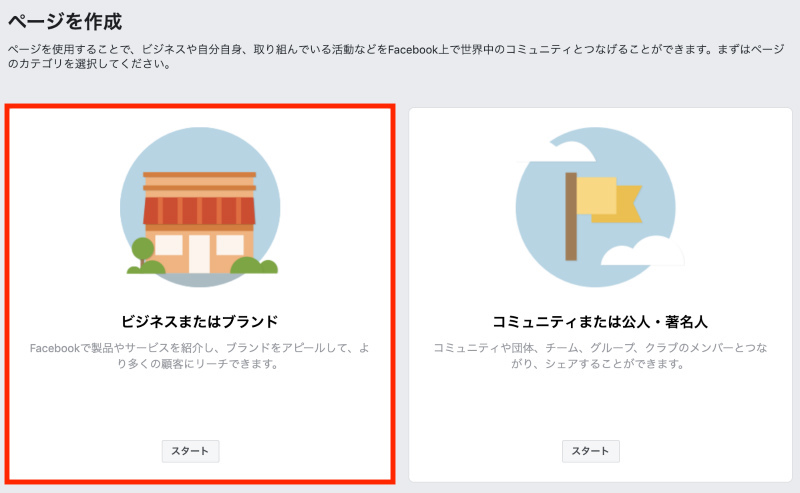
次にページ作成項目で「ビジネスまたはブランド」「コミュニティまたは公人・著名人」の2つから選択するようになります。
- ウェブサイトや飲食店など → 「ビジネスまたはブランド」
- インフルエンサーやコミュニティ名 → 「コミュニティまたは公人・著名人」
で選択すると良いです。私達ウェブサイト運営側は「ビジネスまたはブランド」でスタートボタンを押します。
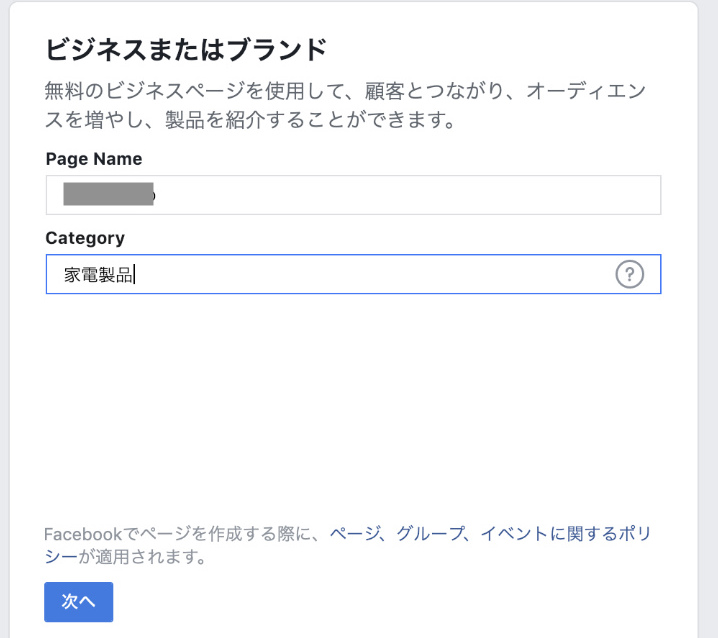
次にビジネスまたはブランドのページネームを決めます。これはURLになる部分です。
ここで決めておかないと作成してからしばらくはページネームの変更がきないようになっていますので注意してください。
タイミングとして変更できるとしたら新しいページを作成し運用を初めてから大体1ヶ月〜2ヶ月後に変更ができる感覚です。
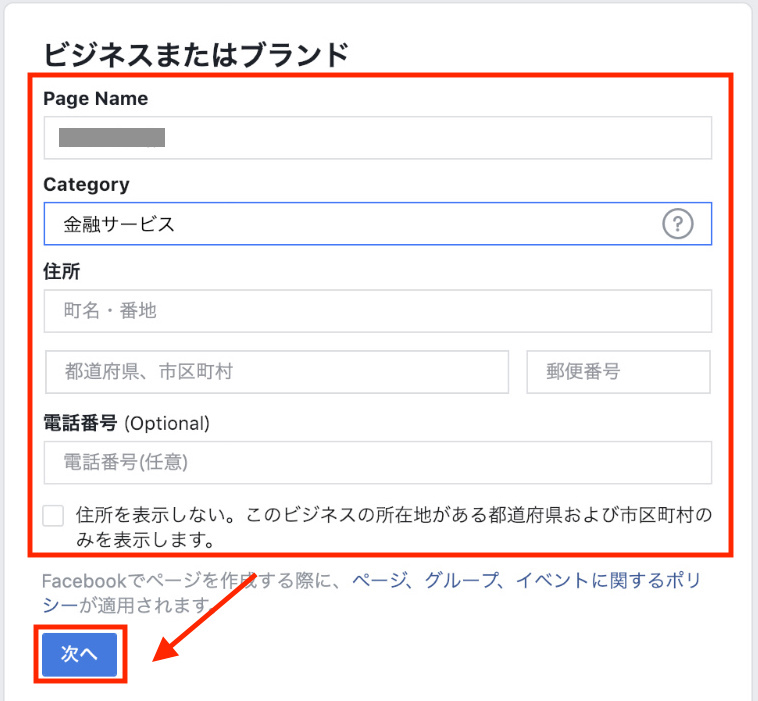
カテゴリーはキーワードを入れることでいくつかの候補を選択することができます。ここは後から変更や追加が可能です。
次に住所や所在地です。これは今後のFacebook運用の広告審査などを考慮するとしっかりと入力しておいたほうが有利です。
私達は正しい所在地の入力を行い健全な広告運用を行いたいのでしっかり入力しています。
またFacebookページに所在地の情報を開示したくない場合は住所を表示しないにチェックを入れてください。入力したら次へをクリックします。
 次にプロフィール写真を追加となっています。ここで「プロフィール写真」次に「カバー写真」を追加して画像を挿入します。※もしも後から設定する場合はスキップします。
次にプロフィール写真を追加となっています。ここで「プロフィール写真」次に「カバー写真」を追加して画像を挿入します。※もしも後から設定する場合はスキップします。
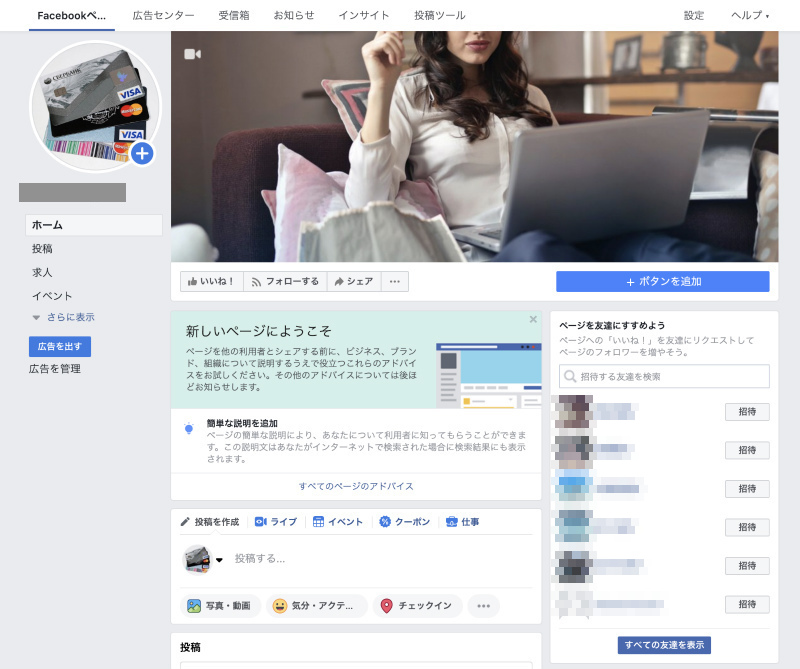
するとFacebookのビジネスページの作成が完了しました。
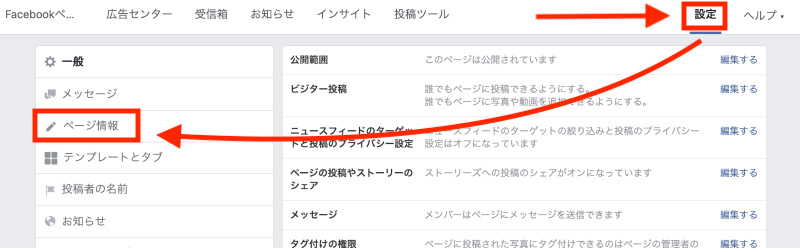
作成されたFacebookページの右上にある「設定」をクリックし、左側にある「ページ情報」にを選択します。
このページの概要説明、ウェブサイトのURL、カテゴリ、連絡先メールアドレスや所在地などを細かく設定できますので最初に設定しておいたほうが良いでしょう。
Facebookページに投稿を行う
Facebookのビジネス用アカウントを作成したらはやり「投稿」が必須です。
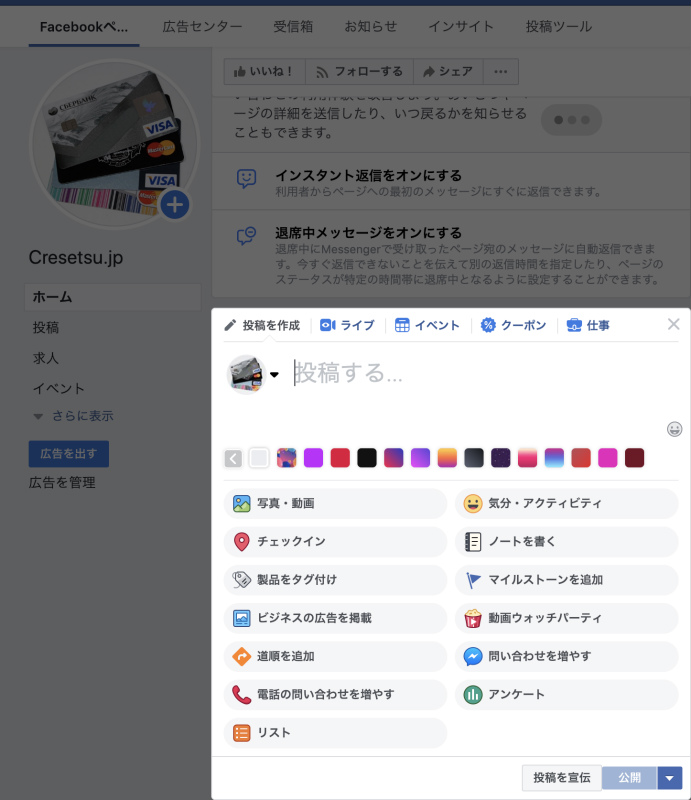
Facebookのホーム画面から真ん中にある投稿画面からサイトで紹介している情報やURLでお知らせをすることができます。
今まで作成したウェブページの情報をサクッと紹介するのも良いですがどうやってURLへの動線を作るべきかしっかり考えて投稿するのが良いでしょう。

